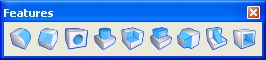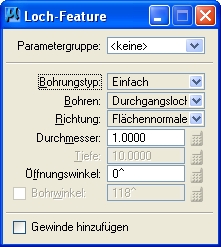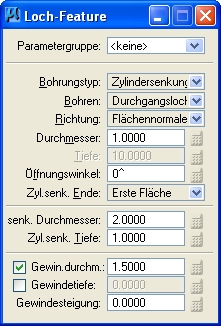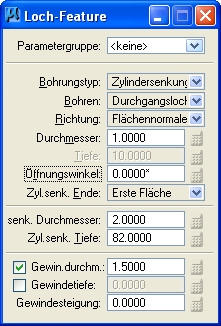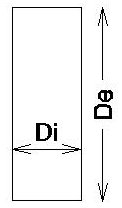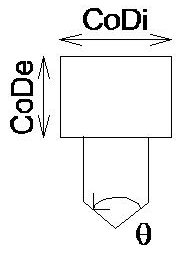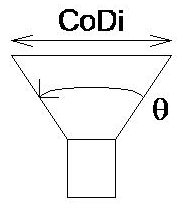Loch-Feature
Diese Funktion dient zum Erstellen von einfachen Löchern, Zylinder- oder Kegelsenkung in einem Feature-basierten Volumenelement.
- Zum Löschen von Löchern verwenden Sie die Funktion Feature löschen.
- Zum Bearbeiten von Löchern verwenden Sie die Funktion Parametrisches Volumen oder Feature ändern, oder Sie bearbeiten die Löcher innerhalb des Baums im Feature-Manager. Mit dieser Funktion können Sie die Parameter ändern, die ursprünglich zum Erstellen des Lochs verwendet wurden.
| Einstellung | Beschreibung |
|---|---|
| Parametergruppe | Ermöglicht das Auswählen eines vordefinierten Lochs mit definierten Parametern. Weitere Informationen zum Erstellen von Parametergruppen für Loch-Features erhalten Sie unter Parametergruppen für Loch-Features. |
| Bohrungstyp | Legt den zu erstellenden Lochtyp fest.
|
| Bohren | Legt fest, ob das Loch durch ein Feature-basiertes Volumenelement durchgebohrt werden soll.
|
| Richtung | Legt die Richtung des Lochs fest. |
| Durchmesser | Legt den Durchmesser des Lochs fest. |
| Tiefe | (Nur "Bohrung" > "Blind") Legt die Tiefe des gebohrten Lochs fest. |
| Öffnungswinkel | Legt den Winkel der Seiten des Lochs in Bezug auf die Orthogonale fest. Der Wert 0 bedeutet, dass die Seiten des Lochs orthogonal zur markierten Fläche verlaufen. |
| Bohrwinkel | (Nur "Bohrung" > "Blind") Ist diese Option aktiviert, wird der Winkel der Bohrung festgelegt. Die Standardeinstellung beträgt 118 Grad. |
| Gewinde hinzufügen | Wenn dieses Kontrollkästchen markiert ist, werden die Optionen für das Lochgewinde angezeigt. |
| Zyl.-Senkung Ende | (Nur "Bohrung" > "Nächste Fläche" oder "Durch") Definiert, welches Ende des Lochs eine Zylindersenkung aufweist. |
| Zyl.-Senkung Durchmesser | Stellt den Durchmesser für die Zylindersenkung ein. |
| Zyl.-Senkung Tiefe | Stellt den Tiefe für die Zylindersenkung ein. |
| Kegelsenkung Ende | (Nur "Bohrung" > "Nächste Fläche" oder "Durch") Definiert, welches Ende des Lochs eine Kegelsenkung aufweist. |
| Kegelsenkung Durchmesser | Stellt den Durchmesser für die Kegelsenkung ein. |
| Kegelsenkung Winkel | Stellt den Winkel für die Kegelsenkung ein. |
| Gewin.durchm. | Stellt den Durchmesser des Gewindes ein. |
| Gewindetiefe | Stellt die Tiefe des Gewindes ein. |
| Gewindesteigung | Stellt die Steigung des Gewindes ein. |
| Gleichungssymbole |
Ermöglicht das Zuordnen von Variablen bzw. Gleichungen zu der entsprechenden Einstellung. Weitere Informationen erhalten Sie unter Variablen und Gleichungen. |